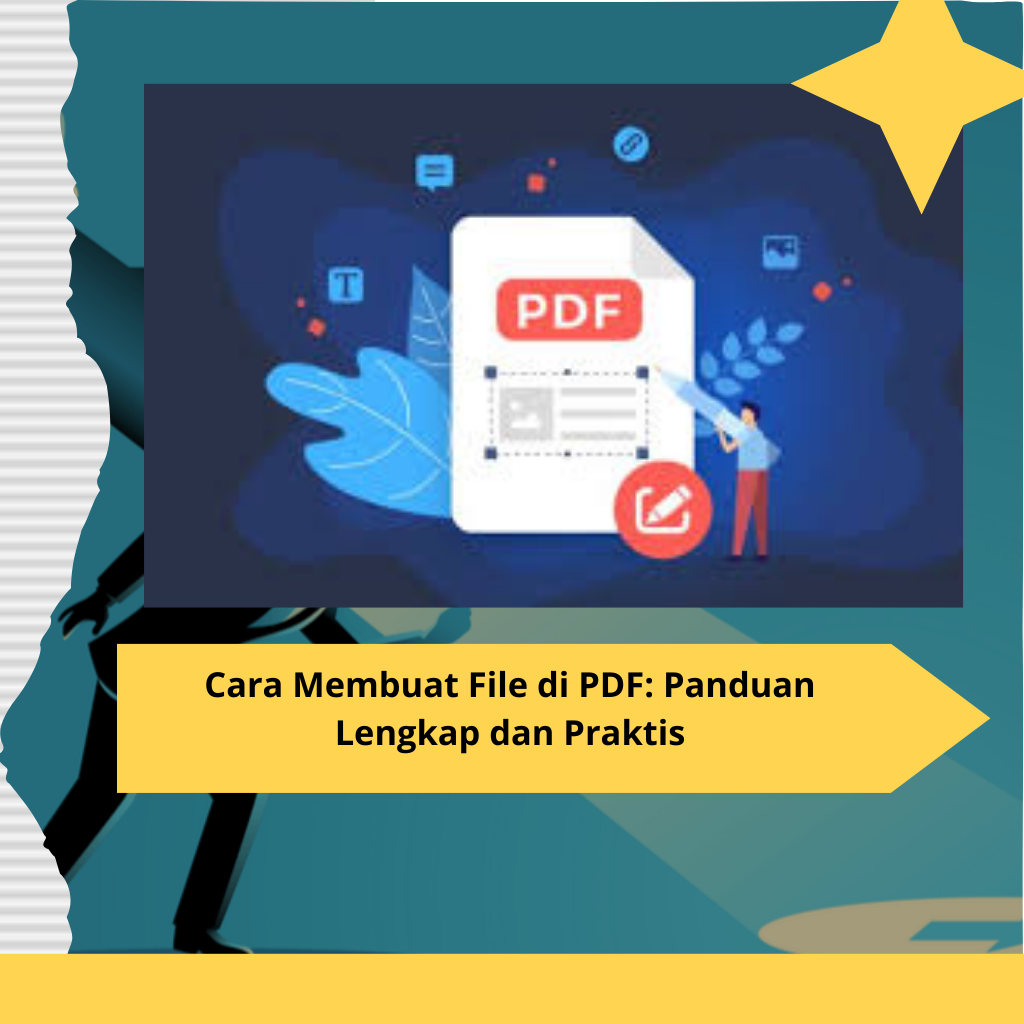Cara Membuat File di PDF: Panduan Lengkap dan Praktis
PDF atau Portable Document Format adalah salah satu format file yang paling sering digunakan untuk menyimpan dokumen. File dalam format PDF memiliki kelebihan seperti tampilan yang konsisten di berbagai perangkat, mudah dibagikan, dan aman untuk dokumen penting. Jika Anda bertanya-tanya bagaimana cara membuat file di PDF, artikel ini akan membahas berbagai metode yang dapat Anda gunakan, baik dengan perangkat lunak khusus, aplikasi online, maupun fitur bawaan pada perangkat Anda.
Apa Itu File PDF dan Mengapa Penting?
File PDF adalah format dokumen yang dikembangkan oleh Adobe Systems untuk mempermudah berbagi file yang terlihat sama, terlepas dari perangkat atau software yang digunakan. Beberapa keunggulan file PDF antara lain:
- Mudah Dibagikan: PDF dapat dibuka di hampir semua perangkat.
- Aman: Dokumen dapat dilindungi dengan kata sandi.
- Tampilan Konsisten: Format teks, gambar, dan tata letak tetap terjaga.
- Kompatibilitas Tinggi: File PDF dapat dibuka tanpa memerlukan perangkat lunak khusus.
Dengan banyaknya kelebihan tersebut, memahami cara membuat file di PDF menjadi keterampilan yang penting di era digital ini.
baca juga : Pendidikan Spesialis OBGYN: Menjadi Ahli dalam Kesehatan Reproduksi Wanita
Cara Membuat File di PDF
Berikut adalah beberapa cara mudah untuk membuat file PDF, baik menggunakan perangkat komputer, laptop, maupun ponsel.
1. Menggunakan Microsoft Word
Microsoft Word adalah salah satu aplikasi pengolah kata yang paling banyak digunakan. Anda dapat dengan mudah membuat file di PDF dari dokumen Word. Berikut langkah-langkahnya:
- Buka Dokumen: Siapkan dokumen yang ingin diubah menjadi PDF di Microsoft Word.
- Klik File: Pilih menu File di bagian kiri atas.
- Pilih Save As: Tentukan lokasi penyimpanan file.
- Pilih Format PDF: Pada opsi format, pilih PDF.
- Klik Save: File Anda akan tersimpan dalam format PDF.
Tips: Pastikan Anda memeriksa kembali dokumen sebelum menyimpannya dalam format PDF untuk memastikan tidak ada kesalahan.
2. Menggunakan Google Docs
Google Docs adalah layanan berbasis cloud yang memungkinkan Anda membuat file PDF secara gratis tanpa memerlukan perangkat lunak tambahan. Langkah-langkahnya:
- Unggah Dokumen: Buka Google Docs dan unggah dokumen Anda.
- Pilih File > Download: Klik menu File di sudut kiri atas, lalu pilih Download > PDF Document (.pdf).
- Simpan File: File akan secara otomatis terunduh dalam format PDF.
Keunggulan menggunakan Google Docs adalah kemudahan akses dari mana saja selama Anda memiliki koneksi internet.
3. Menggunakan Aplikasi Online
Ada banyak situs web yang memungkinkan Anda membuat file PDF secara gratis. Beberapa di antaranya adalah:
- Smallpdf
- ILovePDF
- PDF2Go
Langkah umum untuk membuat file PDF di platform ini:
- Kunjungi Situs Web: Masuk ke salah satu situs seperti Smallpdf.
- Unggah File: Klik tombol Choose File dan unggah dokumen yang ingin diubah.
- Konversi ke PDF: Klik opsi untuk mengonversi file ke PDF.
- Unduh File: Setelah proses selesai, unduh file PDF Anda.
Catatan: Perhatikan keamanan file Anda saat menggunakan layanan online, terutama untuk dokumen yang bersifat rahasia.
4. Menggunakan Fitur Print ke PDF
Pada Windows 10 atau macOS, terdapat fitur bawaan yang memungkinkan Anda mencetak file langsung ke format PDF tanpa perlu aplikasi tambahan. Berikut caranya:
- Buka Dokumen: Gunakan aplikasi pembuka file seperti Word, Excel, atau bahkan browser.
- Pilih Print: Klik Ctrl + P (Windows) atau Command + P (Mac).
- Pilih Printer PDF: Pada opsi printer, pilih Microsoft Print to PDF (Windows) atau Save as PDF (Mac).
- Simpan File: Tentukan lokasi penyimpanan dan klik Save.
Metode ini sangat praktis untuk membuat file PDF dari berbagai jenis dokumen, termasuk halaman web.
5. Menggunakan Aplikasi di Ponsel
Jika Anda menggunakan ponsel, ada banyak aplikasi yang dapat membantu Anda membuat file di PDF. Beberapa aplikasi populer adalah:
- Adobe Acrobat Reader: Memiliki fitur untuk membuat dan mengedit PDF.
- WPS Office: Aplikasi serbaguna untuk mengolah dokumen, termasuk membuat PDF.
- CamScanner: Ideal untuk mengubah gambar atau dokumen fisik menjadi file PDF.
Langkah-langkah umum:
- Unduh Aplikasi: Instal salah satu aplikasi di atas dari Google Play Store atau App Store.
- Buka Dokumen: Pilih dokumen yang ingin diubah.
- Pilih Format PDF: Ikuti langkah-langkah dalam aplikasi untuk menyimpan dokumen sebagai PDF.
- Simpan atau Bagikan: File PDF akan tersimpan di ponsel Anda atau langsung bisa dibagikan.
Tips Membuat File PDF yang Profesional
- Periksa Tata Letak dan Format: Pastikan dokumen Anda rapi sebelum diubah ke PDF.
- Gunakan Font yang Mudah Dibaca: Hindari penggunaan font yang terlalu dekoratif.
- Kompres Ukuran File: Gunakan alat seperti Smallpdf untuk mengurangi ukuran file jika terlalu besar.
- Tambahkan Proteksi: Jika dokumen penting, tambahkan kata sandi menggunakan aplikasi seperti Adobe Acrobat.
Keamanan Saat Membuat File PDF
Ketika Anda membuat file PDF, terutama melalui layanan online, pastikan untuk:
- Memeriksa Kebijakan Privasi: Pastikan platform tidak menyimpan file Anda.
- Menghapus File Setelah Diunggah: Beberapa situs menyediakan opsi untuk menghapus file setelah proses selesai.
- Menghindari Unggah Dokumen Penting: Untuk dokumen sensitif, lebih baik menggunakan aplikasi offline.
Kesimpulan
Membuat file di PDF kini semakin mudah berkat berbagai alat dan metode yang tersedia. Anda bisa menggunakan Microsoft Word, Google Docs, aplikasi online, hingga fitur bawaan pada perangkat. Pilihlah metode yang paling sesuai dengan kebutuhan Anda, baik dari segi kemudahan maupun keamanan. Dengan memahami cara ini, Anda dapat membuat file PDF yang rapi, profesional, dan mudah dibagikan.
Penulis : yulis afria